Замена дисплея на Huawei Honor 7C

Всем привет! В данном обзоре я покажу, как самостоятельно заменить разбитый дисплей на Huawei Honor 7C. В этом ничего нет сложного, нужна лишь аккуратность и терпение.
Для упрощения ремонта был заказан модуль из Китая, который уже вклеен в рамку. Дошло к слову за 2 недели
Итак, у телефона немного разбит дисплей. В углу слева.
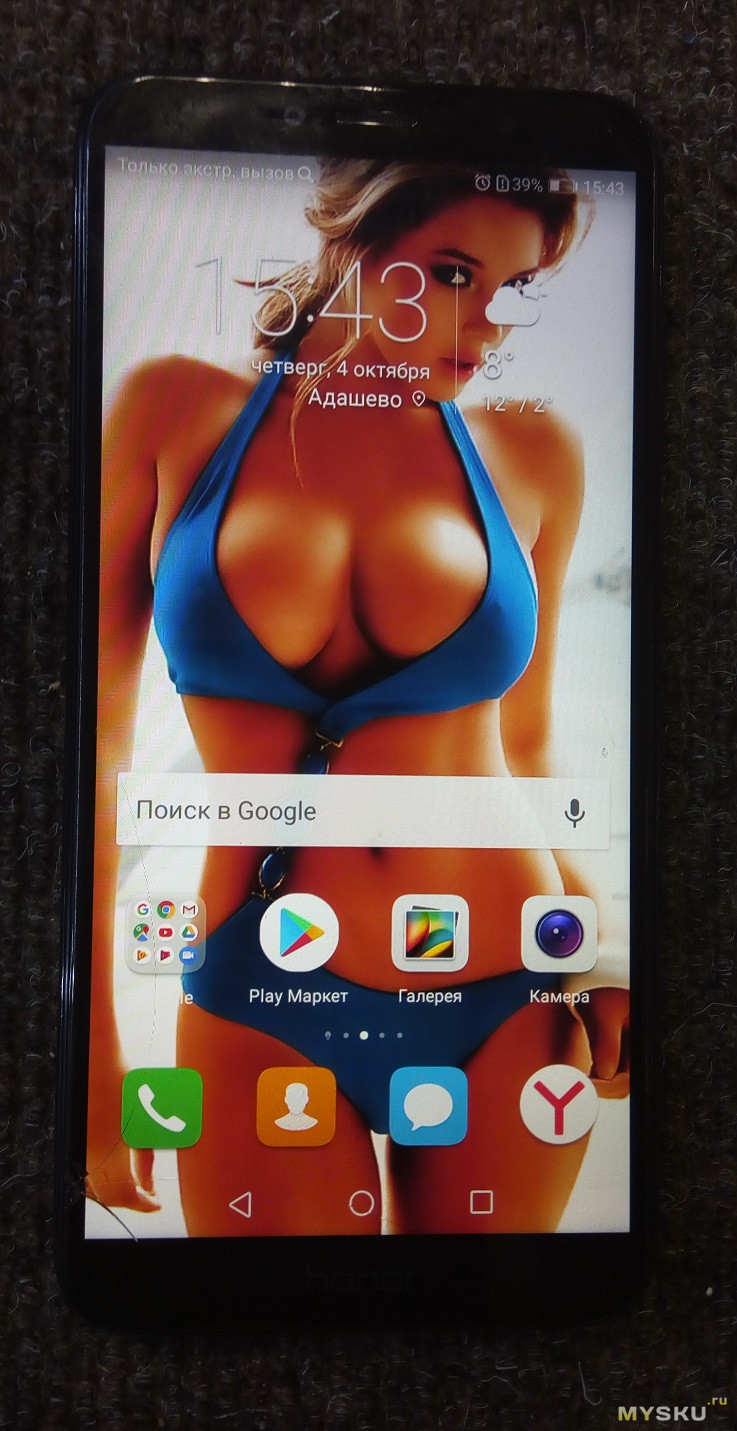
Разберем телефон. Для этого медиатором или тонкой карточкой аккуратно снимаем заднюю крышку. Перед этим извлекаем сим лоток и выключаем телефон.
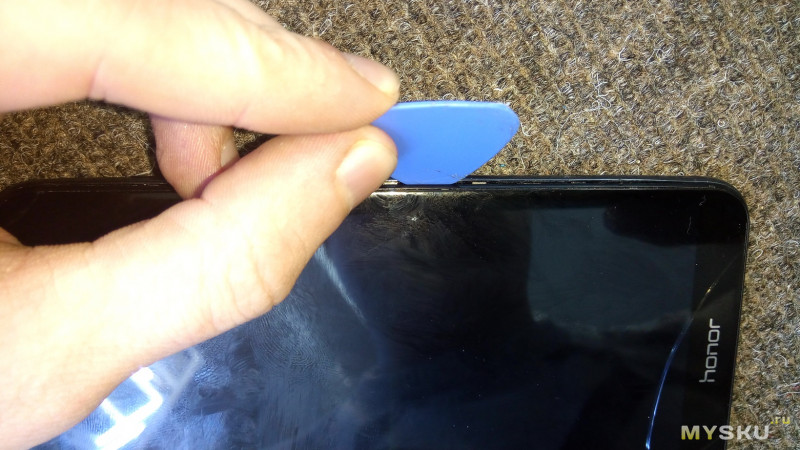
После отщелкивания всех защелок аккуратно снимаем крышку. Не забываем про шлейф сенсора отпечатка пальца — его можно и оторвать.

Далее желательно отключить аккумулятор от платы и потом отключить шлейф сенсора отпечатка. Но можно и наоборот.
Откручиваем шурупы, которые фиксируют пластины шлейфов и снимаем их. Далее отключаем шлейфы.


Теперь снимаем нижнюю плату. Для этого откручиваем шурупы и снимаем пластиковую деталь с динамиком

Нагреваем феном плату и отклеиваем её. Так же снимаем вибромотор и отключаем кабель антенны.

Теперь снимаем камеры — для этого откручиваем винт, снимаем держатель шлейфов, отключаем их от платы и снимаем камеры.
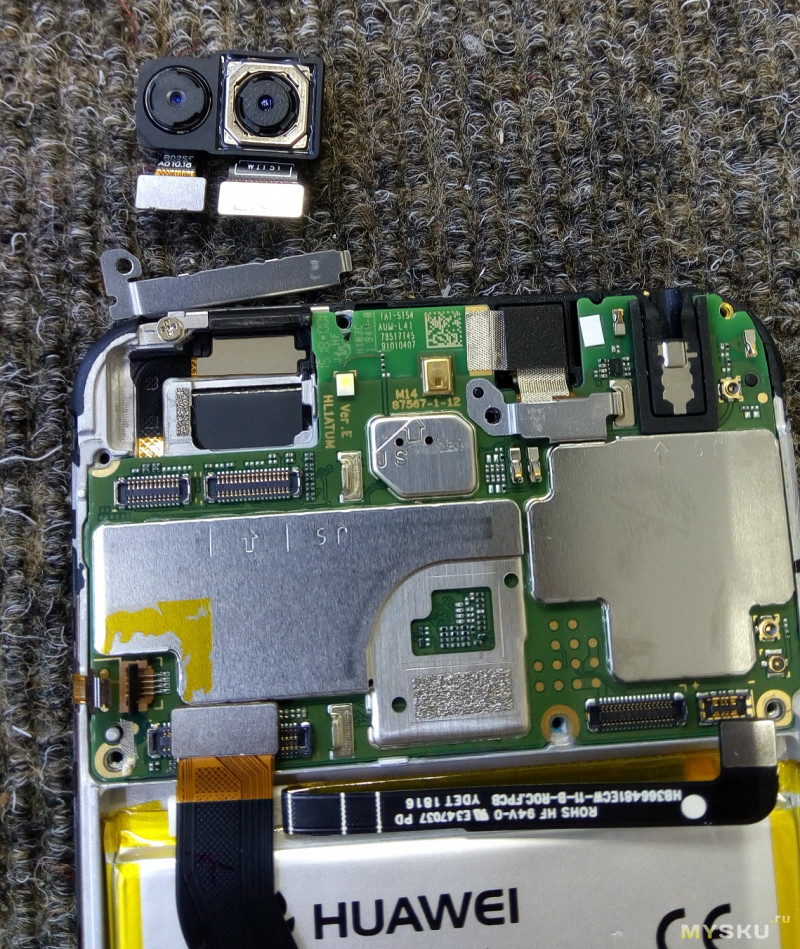
Далее отключаем шлейф кнопок, откручиваем остальные винты и снимаем главную плату.

Теперь нужно отклеить аккумулятор. Для этого я использую плотный пластик (из бутылки можно вырезать) и что бы процесс отклейки шел проще — нужно подогреть аккумулятор. Но я использовал «бензин калоша» (подливал под аккумулятор для размягчения клея), с ним тоже аккумулятор отклеивается неплохо.

Отклеиваем (предварительно прогревая) оставшиеся компоненты — кнопки, динамик и вспышку передней камеры.

Теперь все нужно сделать в обратном порядке — поставить снятые детали в другую рамку с дисплеем. Но перед этим подключаем дисплей и плате и проверяем его работу и отклик тача. У меня все ок — работает корректно по все поверхности.
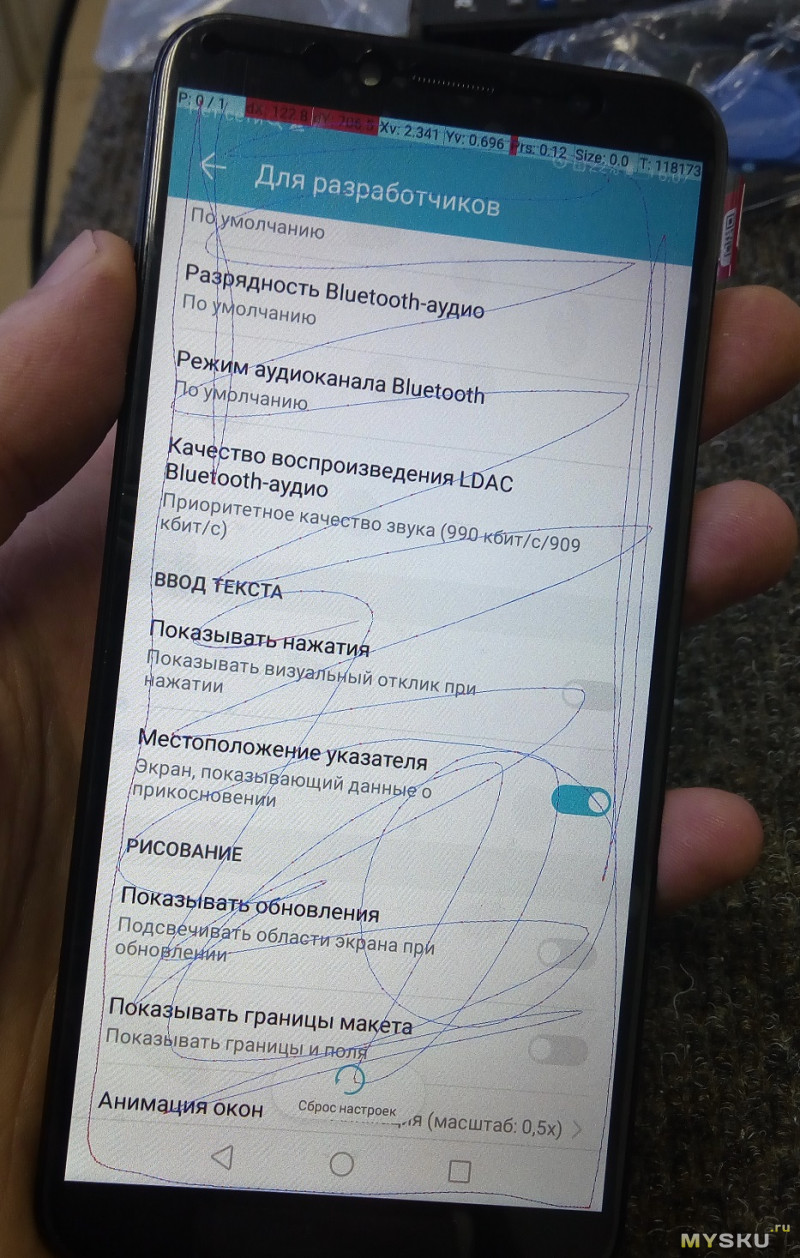
Фото нового дисплея сзади не сделал — но он не отличается от старого.

Все собираем назад, проверяем работу телефона — динамиков, микрофона, датчиков, связи и т.д.
По качеству дисплея — отличий от оригинала нет
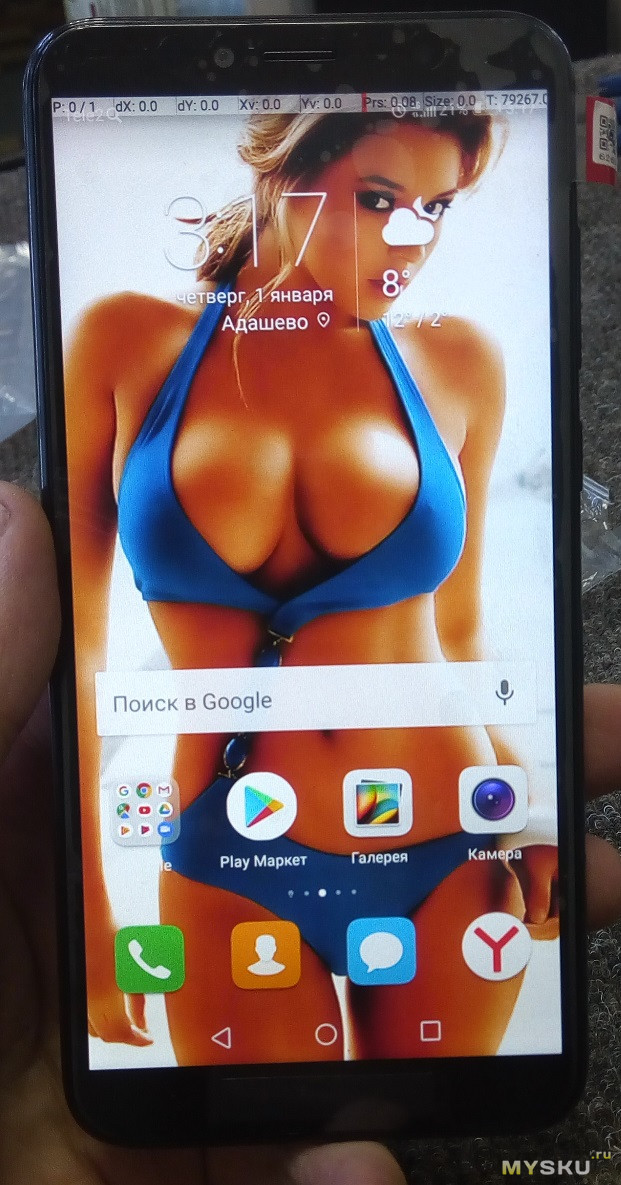
Вот так, без особых сложностей можно самостоятельно заменить дисплей на данном смартфоне.
Всем спасибо за внимание!
Для упрощения ремонта был заказан модуль из Китая, который уже вклеен в рамку. Дошло к слову за 2 недели
Итак, у телефона немного разбит дисплей. В углу слева.
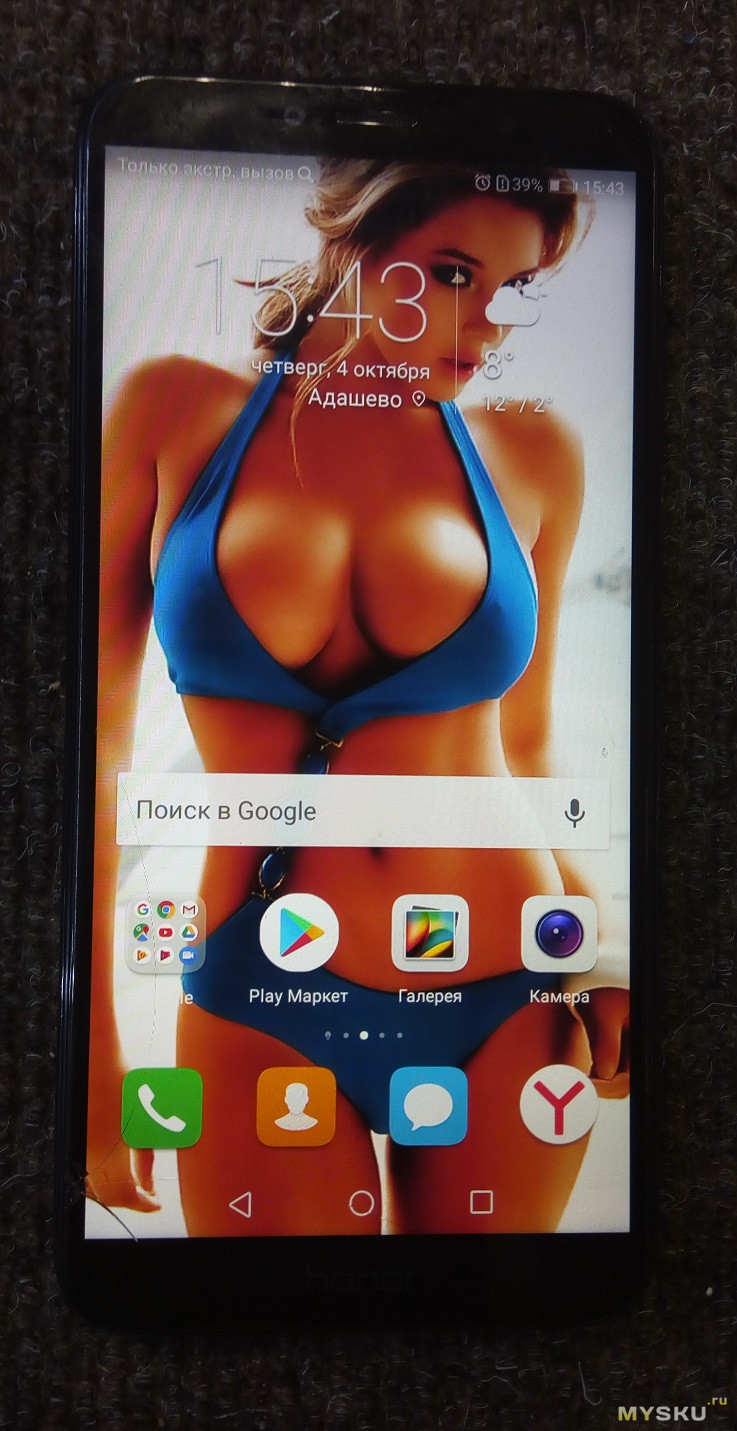
Разберем телефон. Для этого медиатором или тонкой карточкой аккуратно снимаем заднюю крышку. Перед этим извлекаем сим лоток и выключаем телефон.
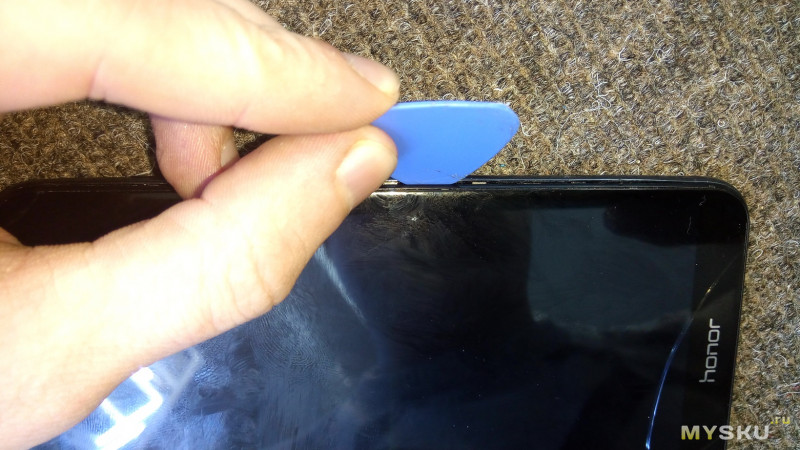
После отщелкивания всех защелок аккуратно снимаем крышку. Не забываем про шлейф сенсора отпечатка пальца — его можно и оторвать.

Далее желательно отключить аккумулятор от платы и потом отключить шлейф сенсора отпечатка. Но можно и наоборот.
Откручиваем шурупы, которые фиксируют пластины шлейфов и снимаем их. Далее отключаем шлейфы.


Теперь снимаем нижнюю плату. Для этого откручиваем шурупы и снимаем пластиковую деталь с динамиком

Нагреваем феном плату и отклеиваем её. Так же снимаем вибромотор и отключаем кабель антенны.

Теперь снимаем камеры — для этого откручиваем винт, снимаем держатель шлейфов, отключаем их от платы и снимаем камеры.
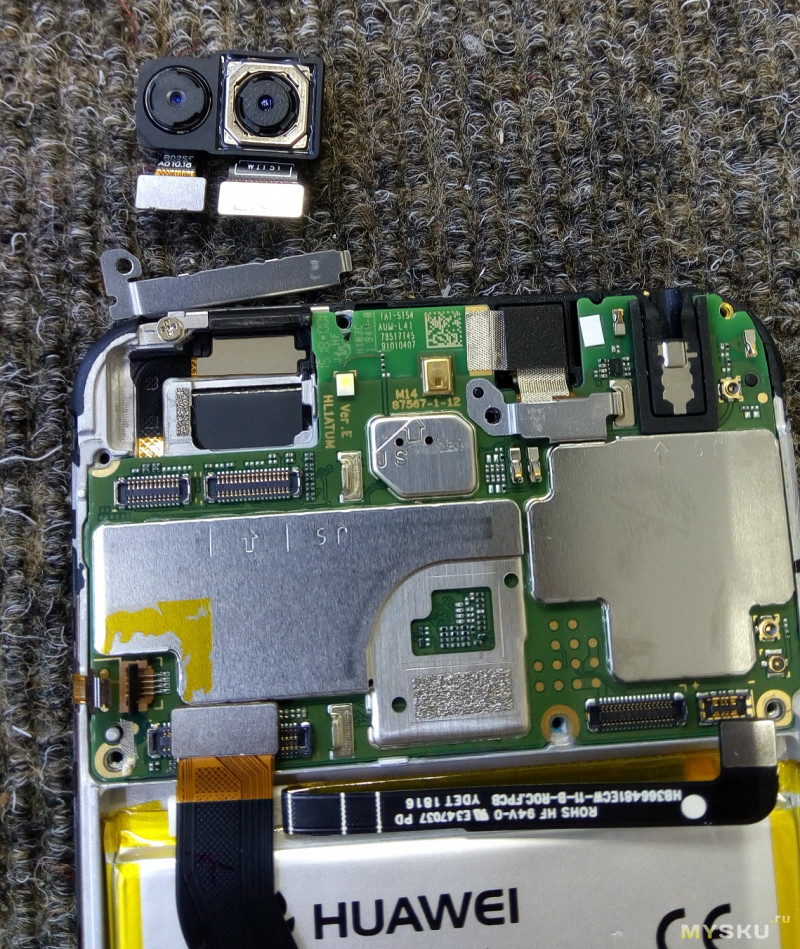
Далее отключаем шлейф кнопок, откручиваем остальные винты и снимаем главную плату.

Теперь нужно отклеить аккумулятор. Для этого я использую плотный пластик (из бутылки можно вырезать) и что бы процесс отклейки шел проще — нужно подогреть аккумулятор. Но я использовал «бензин калоша» (подливал под аккумулятор для размягчения клея), с ним тоже аккумулятор отклеивается неплохо.

Отклеиваем (предварительно прогревая) оставшиеся компоненты — кнопки, динамик и вспышку передней камеры.

Теперь все нужно сделать в обратном порядке — поставить снятые детали в другую рамку с дисплеем. Но перед этим подключаем дисплей и плате и проверяем его работу и отклик тача. У меня все ок — работает корректно по все поверхности.
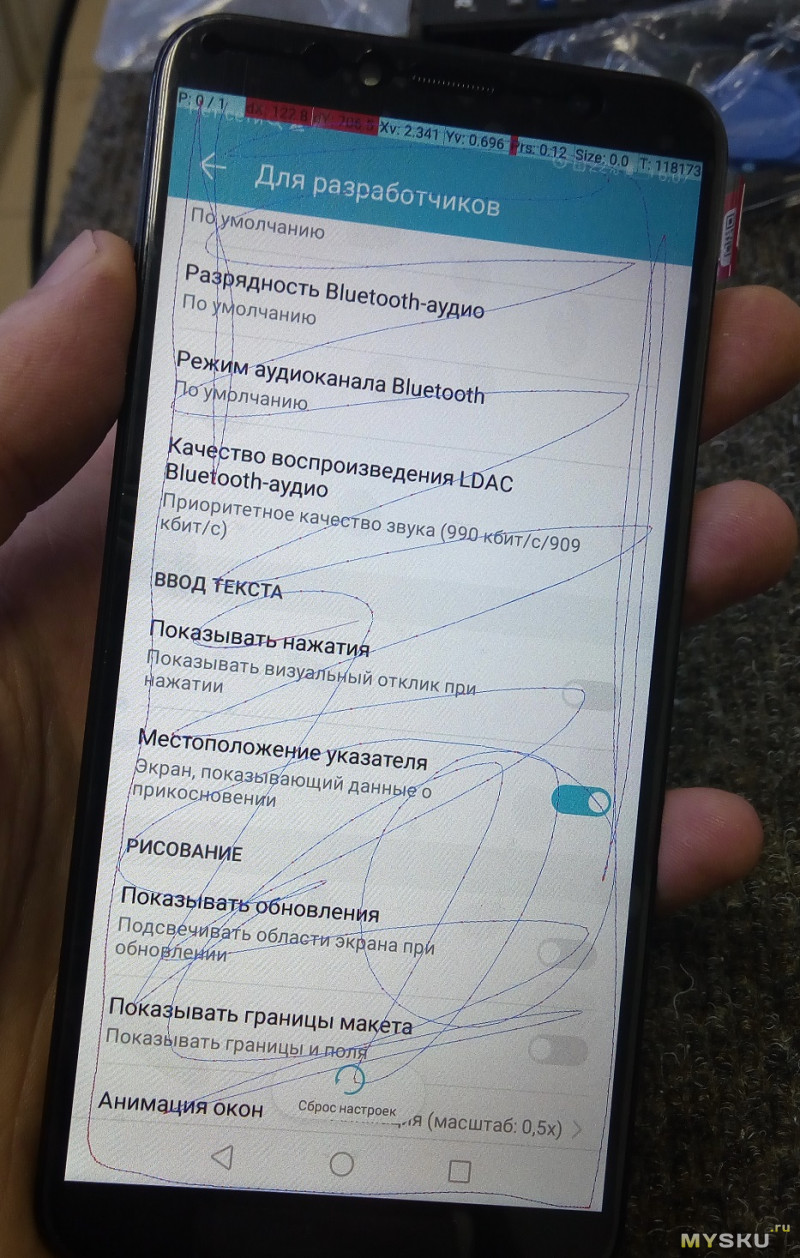
Фото нового дисплея сзади не сделал — но он не отличается от старого.

Все собираем назад, проверяем работу телефона — динамиков, микрофона, датчиков, связи и т.д.
По качеству дисплея — отличий от оригинала нет
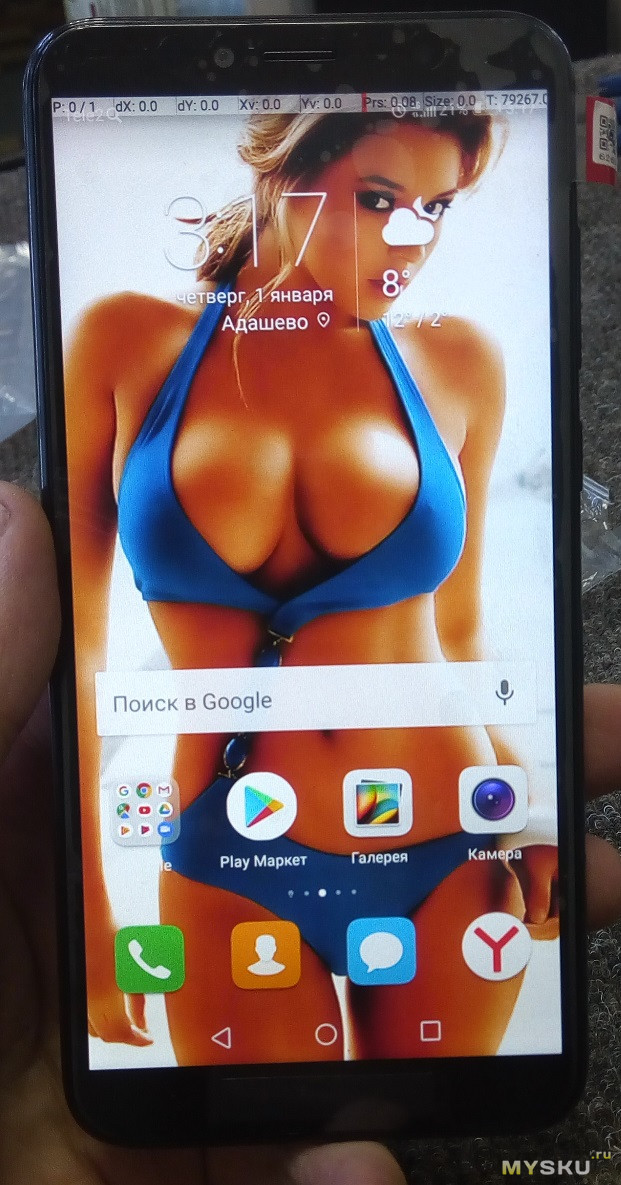
Вот так, без особых сложностей можно самостоятельно заменить дисплей на данном смартфоне.
Всем спасибо за внимание!
Самые обсуждаемые обзоры
| +39 |
1640
93
|
| +43 |
1777
35
|
Везде вроде пишут что литиевые аккумуляторы греть нельзя…
P.S. Мне такие обои жена не одобрит -)))
Просто обзоры читают разные люди…
Наверное лучше указать что калошей Вы «размачивали» или «размягчали» клей…
Пожалейте кулибиных -)))
И про отрыв шлейфа сканера отпечатков…
По разному могут прочитать -)))
Повторюсь обзоры читают как специалисты разного уровня, так и простые, далекие от ремонта люди, в том числе и совсем не подготовленные…
Прочтите текст еще раз… Представьте себя простым обывателем…
Попробуйте представить вышеизложенное как руководство к действию…
-))))
Пруф: forum.xda-developers.com/p9/help/touchscreen-correctly-nougat-update-t3652207